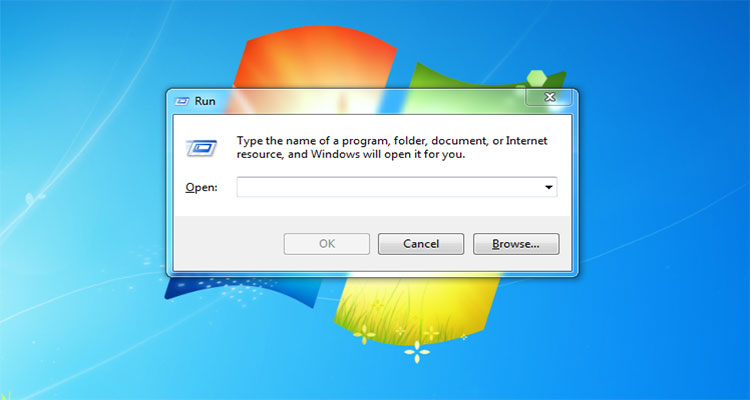تمام کاربرانی که از کامپیوتر استفاده می کنند، قطعاً با ویندوز آشنایی دارند و حتماً از بخش Run در ویندوز بارها استفاده کرده اید. این قسمت به عنوان یکی از کاربردی ترین قسمت های ویندوز می باشد، که جهت مدیریت ویندوز مورد استفاده قرار می گیرند. استفاده از دستورات مختلف در قسمت Run می توانید به بخش های مختلف ویندوز دسترسی پیدا کنید، پس هر چقدر تعداد دستورات بیشتری را بلد باشید، توانایی شما جهت گردش در قسمت های مختلف ویندوز افزایش می یابد.
برای باز کردن کادر Run می توانید با استفاده از کلید میانبر Win + R را روی صفحه ی کلید خود فشار داده، و برای دسترسی به هر یک از ابزارهای مد نظر خود هر یک از دستورات زیر را وارد کنید.
دستورات کاربردی و مهم Run در ویندوز
-
service.msc
با استفاده از دستور service.msc می توانید به قسمت Windows Services دسترسی پیدا کنید. این قسمت، شامل سرویس های مختلف ویندوز و برنامه ها می باشد، و با استفاده از این قسمت می توانید تنظیمات را برای هر سرویس به صورت جداگانه شروع و متوقف کنید.
-
mstsc
با استفاده از mstsc می توانید برنامه ی Remote Desktop Connection را باز کنید. این قسمت این امکان را به شما می دهد، تا به کامپیوترهای دیگری از طریق شبکه محلی یا از طریق اینترنت متصل شوید. هم چنین این دستور به شما کمک می کند، از کامپیوتر میزبان جهت دسترسی به کامپیوتر خود استفاده کنید.
-
msinfo32
با استفاده از دستور msinfo32 می توانید در کوتاه ترین زمان به اطلاعات سیستم خود دسترسی پیدا کنید. با استفاده از این دستور می توانید در یک نگاه به تمام مشخصات سیستم از جمله منابع سخت افزاری و نرم افزار خود دسترسی پیدا کنید.
-
sdclt
با استفاده از sdclt می توانید پنجره ی Backup and Restore را باز کنید. این قسمت به شما اجازه می دهد تا در کوتاه ترین زمان ممکن فایل پشتیبان تهیه کرده، و یا هر یک از نسخه های پشتیبان قبلی خود را بازیابی کنید.
-
compmgmt.msc
با استفاده از دستور compmgmt.msc که برنامه مدیریت کامپیوتر می باشد، می توانید تقریباً به تمام ماژول های پیشرفته ویندوز مانند Event Viewer، پوشه مشترک، سیستم ابزارها و... دسترسی پیدا کنید.
-
cleanmgr
با استفاده از دستور cleanmgr می توانید برنامه ی Windows Disk Cleanup را باز کنید، و بعد از باز کردن آن درایو مد نظر خود را جهت پاکسازی انتخاب کرده، و بر روی دکمه “OK” کلیک کنید.
-
eventvwr.msc
با استفاده از دستور eventvwr.msc می توانید وادر قسمت Windows Event Viewer شوید. این قسمت از ویندوز تمام پیام های نظارت و عیب یابی را ذخیره می کند.
-
control
از دستور control جهت دسترسی سریع به کنترل پنل دسترسی مورد استفاده قرار می گیرد.
-
mmc
کنسول مدیریت مایکروسافت یکی از ماژول های پیشرفته ویندوز می باشد، که به طور عمده برای سرپرستان سیستم و کاربران مدیر در نظر گرفته شده است. این بخش همه ی ابزارهای مورد نیاز جهت پیکربندی و نظارت بر یک سیستم ویندوز را در خود دارد.
-
resmon
زمانی که می خواهید چگونگی استفاده از منابع سیستم خود را بررسی کنید، می توانید از دستور resmon استفاده کنید. این دستور تمام اطلاعات سیستم از CPU شما گرفته تا Dist ،Network را برای شما نمایش می دهد.
-
\
\ به عنوان یکی از دستورات کمتر شناخته شده ی قسمت Run می باشد. تنها با وارد کردن backslash را در قسمت Run می توانید درایو C را باز کنید. این روش یکی از کوتاه ترین راه های دسترسی به درایو C می باشد.
-
.
. هم یکی از دستورات کمتر شناخته شده ی قسمت Run می باشد، که هنگام اجرای پوشه اطلاعات کاربر فعلی مانند بارگیری ها ، اسناد، دسک تاپ، تصاویر و... است باز می شود.
-
..
با استفاده از .. می توانید به پوشه ی Users را که مستقیماً در درایو C قرار دارد، باز می کند.
-
calc
با استفاده از دستور calc در کادر run می توانید به سرعت ماشین حساب داخلی ویندوز را باز کنید.
-
cmd
حتی کاربران معمولی ویندوز در برخی از مواقع مجبور هستند، از خط فرمان استفاده کنند. با استفاده از این دستور می توانید سریع و بدون دسترسی مدیر cmd را باز کنید.
-
powerhell
با استفاده از powerhell در کادر Run می توانید به PowerShell خود را بدون دسترسی مدیر باز کنید.
-
netplwiz
زمانی که می خواهید به گزینه های پیشرفته حساب کاربری دسترسی داشته باشید. با استفاده از این دستور می توانید وارد پنجره ی Advanced User Accounts شوید.
-
gpedit.msc
پنجره ویرایشگر قوانین در ویندوز به شما امکان می دهد، تا قوانین و تنظیمات مختلف ویندوز یک کامپیوتر محلی یا راه دور را تنظیم و ویرایش کنید. با توجه به این که Group Policy Editor ابزاری پیشرفته می باشد، که در اعماق ویندوز دفن می شود، راحت ترین راه دسترسی به آن استفاده از دستور gpedit.msc می باشد.
-
lusrmgr.msc
با استفاده از دستور lusrmgr.msc می توانید بخش مدیریت کاربران محلی و گروه ها را باز کنید، و تمام کاربران و گروه ها را ویرایش کنید.
-
mrt
با توجه به این که هر ماه ویندوز نسخه جدیدتری از ابزار حذف نرم افزارهای مخرب مایکروسافت ویندوز را از طریق Windows Update منتشر می کند. این ابزار رایگان به شما کمک می کند، تا بعضی از محبوب ترین نرم افزارهای مخرب را از رایانه ویندوز خود پاک کنید .این ابزار به صورت خاموش در پس زمینه اجرا می شود. زمانی که می خواهید به صورت دستی وارد این قسمت شوید، از دستور mrt استفاده کنید.
-
ncpa.cpl
با استفاده از دستور ncpa.cpl می توانید به تمام آداپتورهای شبکه خود دسترسی پیدا کنید.
-
perfmon.msc
زمانی که می خواهید عملکرد رایانه ویندوز و تأثیر برنامه هایی که اجرا می کنید، را کنترل کنید. با استفاده از دستور perfmon.msc می توانید به Monitor Performance دسترسی پیدا کنید.
-
powercfg.cpl
با استفاده از دستور powercfg.cpl می توانید به تمام گزینه های برق دسترسی پیدا کنید.
-
appwiz.cpl
با استفاده از دستور appwiz.cpl در کوتاه ترین زمان وارد پنجره ی Programs and Features دسترسی پیدا کرده، و به سرعت برنامه های نصب شده ی خود را حذف کنید.
-
devmgmt.msc
با استفاده از دستور devmgmt.msc وارد بخش Windows Device Manager می شوید. در این قسمت به تمام قطعات سخت افزاری خود دسترسی دارید، و می توانید آن را مدیریت کنید. هم چنین می توانید از دستور hdwwiz.cpl استفاده کنید.
-
regedit
با استفاده از دستور regedit می توانید به رجیستری ویندوز دسترسی پیدا کنید.
-
msconfig
با استفاده از دستور msconfig می توانید وارد قسمت Windows System Configuration شوید. در این قسمت می توانید موارد مختلفی مانند گزینه های بوت، گزینه های راه اندازی، خدمات و... را ویرایش کنید. برای دسترسی به پنجره System Configuration می توانید از این دستور Run استفاده کنید.
سایر دستورات کاربردی Run
| colorcpl.exe | این دستور کنترل پنل رنگی مایکروسافت است |
| azman.msc | برنامه authorization manager را باز می کند. |
| certmgr.msc | باز شدن برنامه Certificate manager |
| compmgmt.msc | برای باز کردن پنجره computer management جهت ایجاد تغییرات |
| control access.cpl | باز شدن محیط Ease of Access Center به منظور سهولت دسترسی به ابزارهای کاربردی ویندوز |
| control color | دستور باز شدن شخصی سازی رنگ و بکگراند |
| control folders | پنجره folder options به منظور مدیریت تنظیمات پوشه ها اجرا می شود. |
| control fonts | محل نصب فونت های سیستم نمایش داده می شود. |
| control keyboard | در این پنجره می توانید تنظیمات مربوط به کیبورد را کنترل کنید. |
| control mouse | تنظیمات مربوط به ماوس خود را بررسی نمایید. |
| control netconnections | پنجره network connections جهت بررسی اتصالات اینترنتی اجرا می شود. |
| control printers | در این پنجره می توانید پرینترهای فعال و وضعیت هر کدام را بررسی کنید. |
| control userpasswords2 | اکانت تعریف شده روی سیستم شما را نمایش خواهد داد. |
| control wuaucpl.cpl | پنجره ای به منظور آپدیت و مدیریت بروزرسانی های ویندوز نمایش داده می شود. |
| credwiz | پنجره مربوط به بکاپ های سیستمی |
| dcomcnfg | پنجره مدیریت کامپوننت های ویندوز مخصوص برنامه نویسان |
| desk.cpl | تنظیمات صفحه نمایش و رزولیشن سیستم |
| devmgmt.msc | اجرای پنجره Device manager برای بررسی وضعیت سخت افزارهای سیستم |
| dfrgui | با این روش می توانید درایوهای کامپیوتر خود را آنالیز و بهینه سازی کنید. |
| dialer | شاید برایتان جالب باشد که ویندوز مجهز به phone dialer است. |
| diskmgmt.msc | برای باز کردن To open disk manager |
| dxdiag | برای فهمیدن مدل کارت گرافیک و مشخصات سیستم |
| fsmgmt.msc | پوشه های به اشتراک گذاشته شده سیستم خود را ببینید. |
| inetcpl.cpl | تنظیمات اینترنت |
| ipconfig | آیپی سیستم شما در در محیط CMD نمایش می دهد. |
| logoff | سیستم را log off میکند |
| lpksetup | نصب یا پاک کردن درایور ها |
| magnify | ذره بین را فعال می کند |
| mmsys.cpl | باز کردن تنظیمات صدا |
| msinfo32 | دیدن مشخصات کلی سیستم |
| mspaint | باز شدن برنامه Paint |
| mstsc | اتصال به Remote desktop |
| netplwiz | مشخصات کاربران سیستم |
| notepad | دستور بازکردن برنامه notepad |
| osk | اجرای برنامه کیبورد مجازی سیستم |
| powercfg.cpl | تنظیمات پاور سیستم را باز می کند. |
| secpol.msc | تنظیمات امنیتی لوکال را بالا می آورد |
| shrpubw | تنظیمات یک پوشه یا درایو اشترکی را باز می کند |
| slui | به قسمت ورود کد و فعالسازی ویندوز وارد می شوید |
| sndvol | تنظیم کردن صدای خروجی ویندوز |
| sysdm.cpl | نشان دادن مشخصات ویندوز |
| taskmgr | برنامه task manager باز می شود |
| telephon.cpl | باز کردن مشخصات منطقه شما |
| timedate.cpl | باز کردن تنظیمات ساعت و تاریخ |
| wf.msc | بازکردن تنظیمات دیوار آتش یا فایروال (Firewall) ویندوز |
| winver | مشاهده نسخه ویندوز شما |
| write | باز شدن وردپد یا همان ادیتور پیشفرض ویندوز جهت نوشتن متون |
سخن پایانی
Windows Run یکی از بهترین و کاربردی ترین ابزارهایی می باشد، که در ویندوز وجود دارد. به غیر دستوراتی که در قسمت بالا آن را معرفی کردیم، دستورات دیگری نیز جهت دسترسی به بخش های مختلف ویندوز وجود دارد.